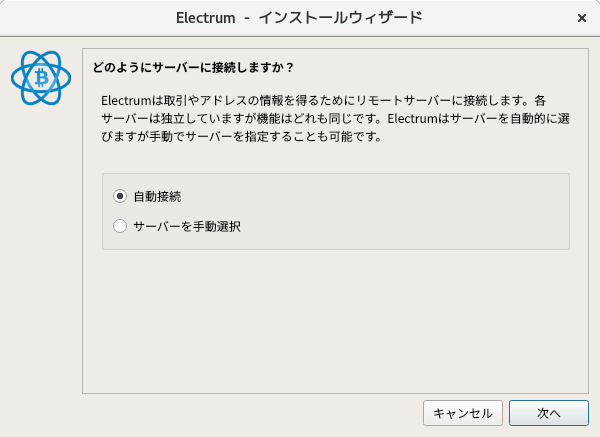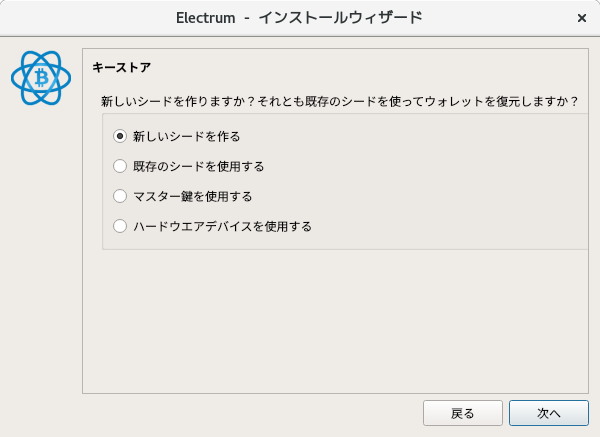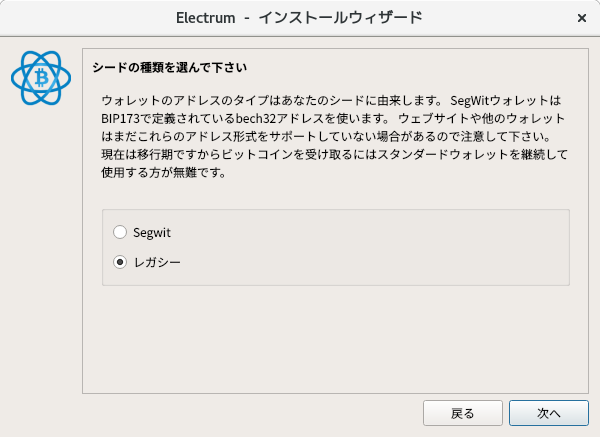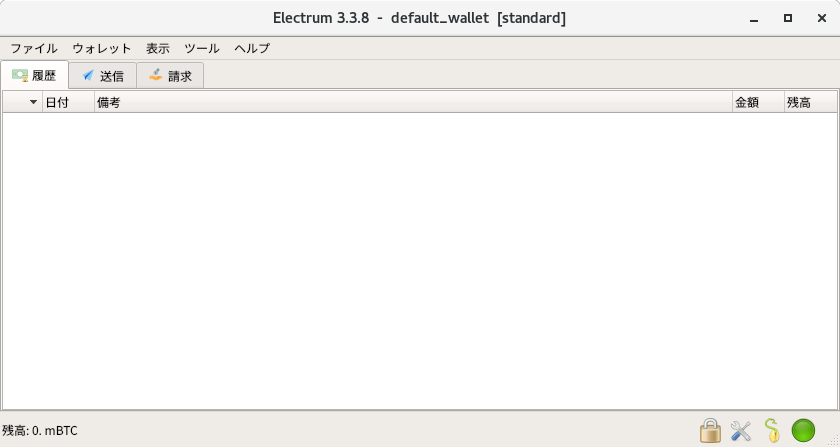ElectrumにBTCのプライベートキーをインポートして使用
概要
プログラムと関係ない。かなり前からAholdしているBTCの秘密鍵をElectrumでインポート出来ることを確認した。手順をメモとして残す。
環境
KVMのVM上にインストールしたUbuntu 18.04.4
btcuser01@ubuntu002:~$ cat -n /etc/os-release
1 NAME="Ubuntu"
2 VERSION="18.04.4 LTS (Bionic Beaver)"
3 ID=ubuntu
4 ID_LIKE=debian
5 PRETTY_NAME="Ubuntu 18.04.4 LTS"
6 VERSION_ID="18.04"
7 HOME_URL="https://www.ubuntu.com/"
8 SUPPORT_URL="https://help.ubuntu.com/"
9 BUG_REPORT_URL="https://bugs.launchpad.net/ubuntu/"
10 PRIVACY_POLICY_URL="https://www.ubuntu.com/legal/terms-and-policies/privacy-policy"
11 VERSION_CODENAME=bionic
12 UBUNTU_CODENAME=bionic
btcuser01@ubuntu002:~$ uname -a
Linux ubuntu002 4.15.0-99-generic #100-Ubuntu SMP Wed Apr 22 20:32:56 UTC 2020 x86_64 x86_64 x86_64 GNU/Linux
btcuser01@ubuntu002:~$
手順
手順はElectrumホームページ からDownloadのリンク先の「Installation from Python sources」指示そのまま。
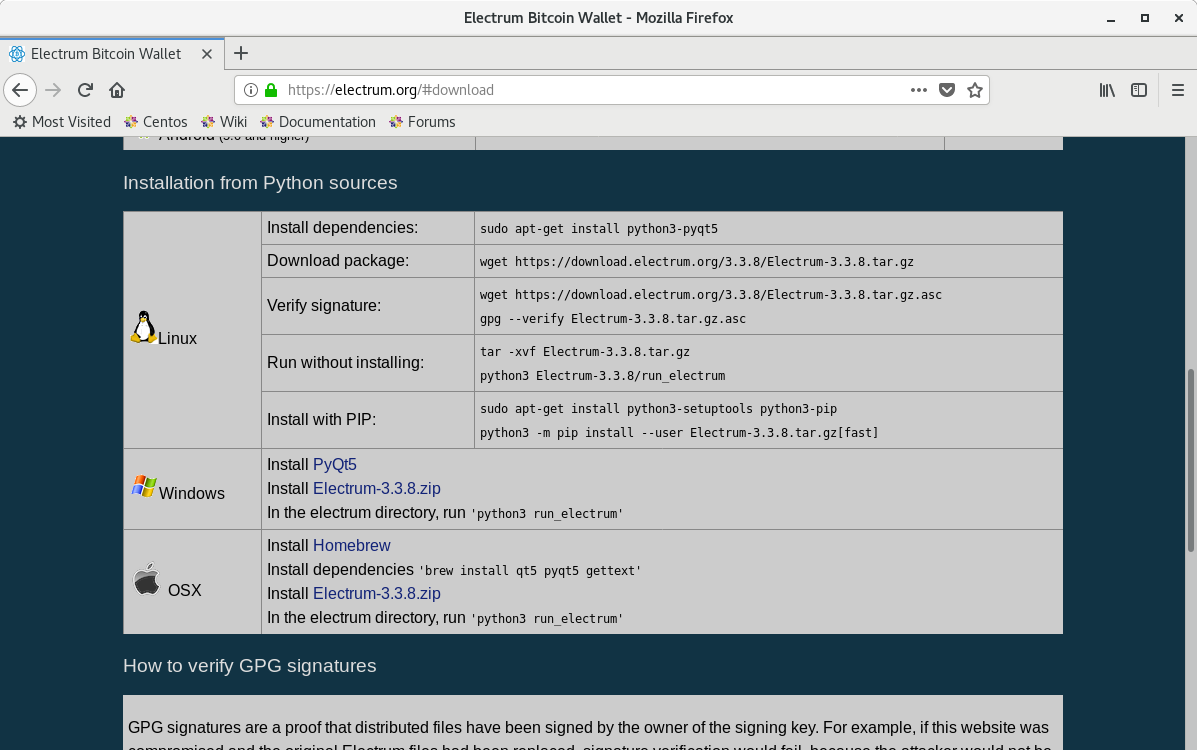
新規ユーザ作成
新しいユーザbtcuser01を作成する。(今回はテスト用新規ユーザを作成した。既存ユーザを利用しても問題ない)
root@ubuntu002:~# useradd -m -s /bin/bash btcuser01
root@ubuntu002:~# passwd btcuser01
新しい UNIX パスワードを入力してください:
新しい UNIX パスワードを再入力してください:
passwd: パスワードは正しく更新されました
root@ubuntu002:~#
Electrumダウンロードと起動
今回はユーザのホームディレクトリ以下にEletcrumをダウンロード。
root@ubuntu002:~# sudo apt-get install python3-pyqt5
パッケージリストを読み込んでいます... 完了
依存関係ツリーを作成しています
状態情報を読み取っています... 完了
python3-pyqt5 はすでに最新バージョン (5.10.1+dfsg-1ubuntu2) です。
以下のパッケージが自動でインストールされましたが、もう必要とされていません:
libllvm7
これを削除するには 'sudo apt autoremove' を利用してください。
アップグレード: 0 個、新規インストール: 0 個、削除: 0 個、保留: 20 個。
root@ubuntu002:~#
root@ubuntu002:~# ログアウト
btcuser01@ubuntu002:~$ wget https://download.electrum.org/3.3.8/Electrum-3.3.8.tar.gz
--2020-05-04 08:06:58-- https://download.electrum.org/3.3.8/Electrum-3.3.8.tar.gz
download.electrum.org (download.electrum.org) をDNSに問いあわせています... 104.18.39.16, 104.18.38.16, 2606:4700:3034::6812:2710, ...
download.electrum.org (download.electrum.org)|104.18.39.16|:443 に接続しています... 接続しました。
HTTP による接続要求を送信しました、応答を待っています... 200 OK
長さ: 8911228 (8.5M) [application/x-gzip]
`Electrum-3.3.8.tar.gz' に保存中
Electrum-3.3.8.tar.gz 100%[=====================================================>] 8.50M 8.17MB/s 時間 1.0s
2020-05-04 08:07:00 (8.17 MB/s) - `Electrum-3.3.8.tar.gz' へ保存完了 [8911228/8911228]
btcuser01@ubuntu002:~$ wget https://download.electrum.org/3.3.8/Electrum-3.3.8.tar.gz.asc
--2020-05-04 08:08:24-- https://download.electrum.org/3.3.8/Electrum-3.3.8.tar.gz.asc
download.electrum.org (download.electrum.org) をDNSに問いあわせています... 104.18.38.16, 104.18.39.16, 2606:4700:3035::6812:2610, ...
download.electrum.org (download.electrum.org)|104.18.38.16|:443 に接続しています... 接続しました。
HTTP による接続要求を送信しました、応答を待っています... 200 OK
長さ: 特定できません [text/plain]
`Electrum-3.3.8.tar.gz.asc' に保存中
Electrum-3.3.8.tar.gz.asc [ <=> ] 833 --.-KB/s 時間 0s
2020-05-04 08:08:24 (10.9 MB/s) - `Electrum-3.3.8.tar.gz.asc' へ保存終了 [833]
btcuser01@ubuntu002:~$ wget https://raw.githubusercontent.com/spesmilo/electrum/master/pubkeys/ThomasV.asc
--2020-05-04 08:13:24-- https://raw.githubusercontent.com/spesmilo/electrum/master/pubkeys/ThomasV.asc
raw.githubusercontent.com (raw.githubusercontent.com) をDNSに問いあわせています... 151.101.228.133
raw.githubusercontent.com (raw.githubusercontent.com)|151.101.228.133|:443 に接続しています... 接続しました。
HTTP による接続要求を送信しました、応答を待っています... 200 OK
長さ: 4739 (4.6K) [text/plain]
`ThomasV.asc' に保存中
ThomasV.asc 100%[=====================================================>] 4.63K --.-KB/s 時間 0s
2020-05-04 08:13:25 (24.6 MB/s) - `ThomasV.asc' へ保存完了 [4739/4739]
btcuser01@ubuntu002:~$ gpg --import ThomasV.asc
gpg: /home/btcuser01/.gnupg/trustdb.gpg: 信用データベースができました
gpg: 鍵2BD5824B7F9470E6: 公開鍵"Thomas Voegtlin (https://electrum.org) <thomasv@electrum.org>"をインポートしました
gpg: 処理数の合計: 1
gpg: インポート: 1
btcuser01@ubuntu002:~$ gpg --verify Electrum-3.3.8.tar.gz.asc
gpg: 署名されたデータが'Electrum-3.3.8.tar.gz'にあると想定します
gpg: 2019年07月11日 23時26分15秒 JSTに施された署名
gpg: RSA鍵6694D8DE7BE8EE5631BED9502BD5824B7F9470E6を使用
gpg: "Thomas Voegtlin (https://electrum.org) <thomasv@electrum.org>"からの正しい署名 [不明の]
gpg: 別名"ThomasV <thomasv1@gmx.de>" [不明の]
gpg: 別名"Thomas Voegtlin <thomasv1@gmx.de>" [不明の]
gpg: *警告*: この鍵は信用できる署名で証明されていません!
gpg: この署名が所有者のものかどうかの検証手段がありません。
主鍵フィンガープリント: 6694 D8DE 7BE8 EE56 31BE D950 2BD5 824B 7F94 70E6
btcuser01@ubuntu002:~$
ダウンロードしたtarファイルを展開して実行ファイルrun_electrumを実行する。
btcuser01@ubuntu002:~$ ls -tlr
合計 8728
-rw-r--r-- 1 btcuser01 btcuser01 8980 4月 16 2018 examples.desktop
-rw-rw-r-- 1 btcuser01 btcuser01 833 7月 11 2019 Electrum-3.3.8.tar.gz.asc
-rw-rw-r-- 1 btcuser01 btcuser01 8911228 7月 11 2019 Electrum-3.3.8.tar.gz
-rw-rw-r-- 1 btcuser01 btcuser01 4739 5月 4 08:13 ThomasV.asc
btcuser01@ubuntu002:~$ tar xzf Electrum-3.3.8.tar.gz ; echo RC=$?
RC=0
btcuser01@ubuntu002:~$ ls -l Electrum-3.3.8/run_electrum
-rwxr-xr-x 1 btcuser01 btcuser01 16120 7月 11 2019 Electrum-3.3.8/run_electrum
btcuser01@ubuntu002:~$ Electrum-3.3.8/run_electrum
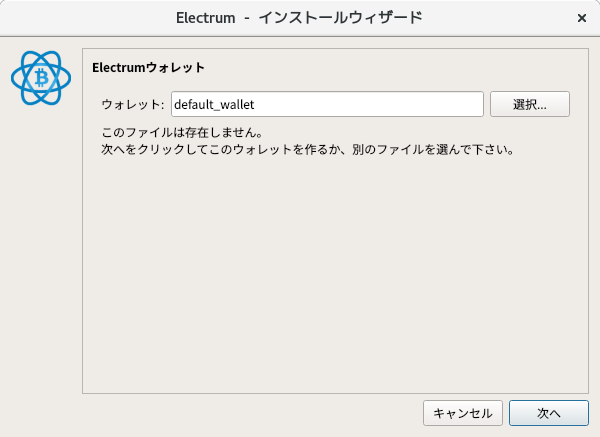
「ウォレット」は「default_wallet」のまま「次へ」を押す。
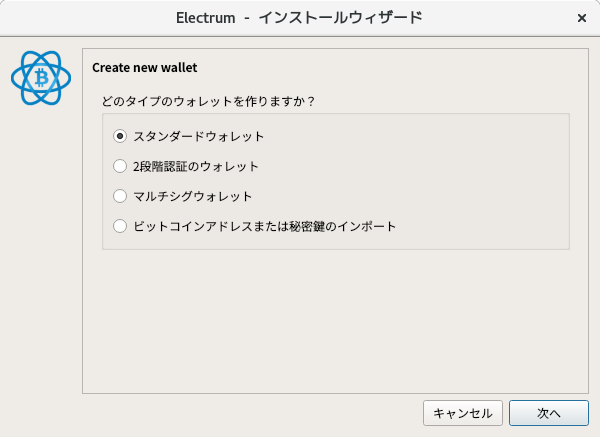
「スタンダードウォレット」選択のまま「次へ」を押す。(スタンダードウォレットの作成が必要ない場合「ビットコインアドレスまたは秘密鍵のインポート」を選択して進んでもOK。その場合、この文章の後ろで記述の「ビットコインアドレスのインポート」の画面が現れる)
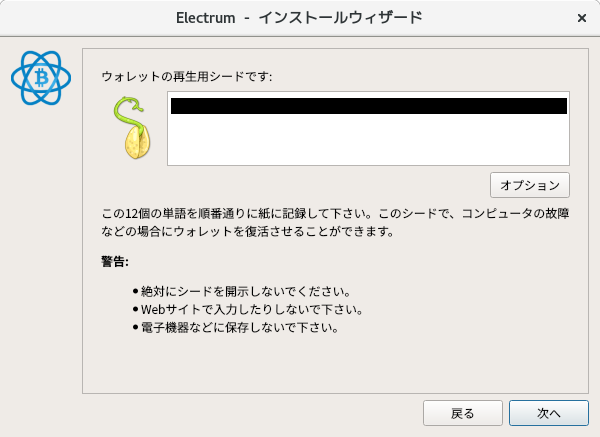
「再生用シード」として12個の英単語が表示されるので紙へ書き写す(上の画面ではマスクしてある)。「次へ」を押す。
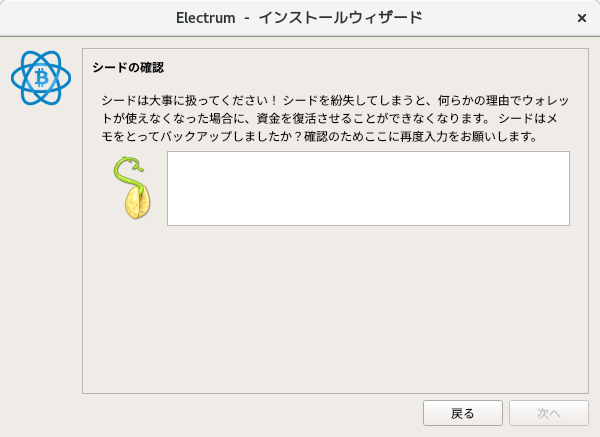
「再生用シード」の確認が求められるので先程の画面で書き写した12個の英単語を入力して「次へ」を押す。
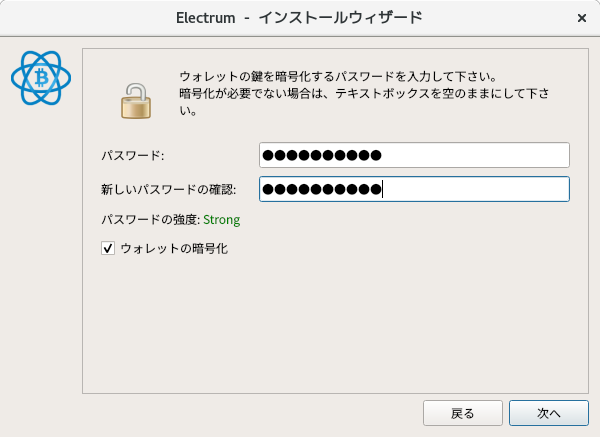
「パスワード」「新しいパスワードの確認」を入力して「次へ」を押す。
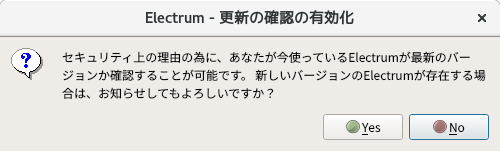
「変更の確認の有効化」について聞いてくるので「Yes」を押す。
ビットコイン秘密鍵のインポート
メニューの「ファイル」→「新規・復元」を選択します。
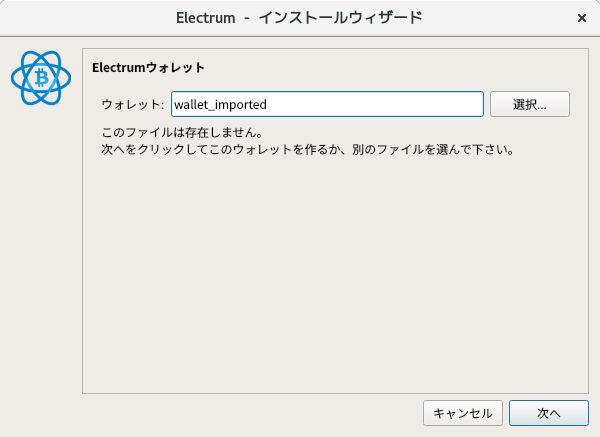
「ウォレット」に適当な名前(この例では「wallet_imported」とした)に設定し、「次へ」を押す。
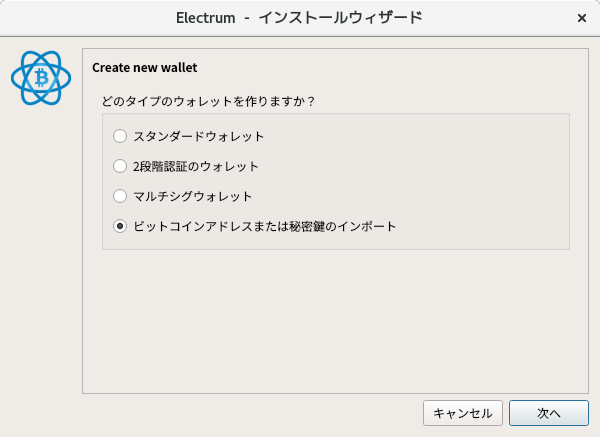
「ビットコインアドレスまたは秘密鍵のインポート」を選択し、「次へ」を押す。
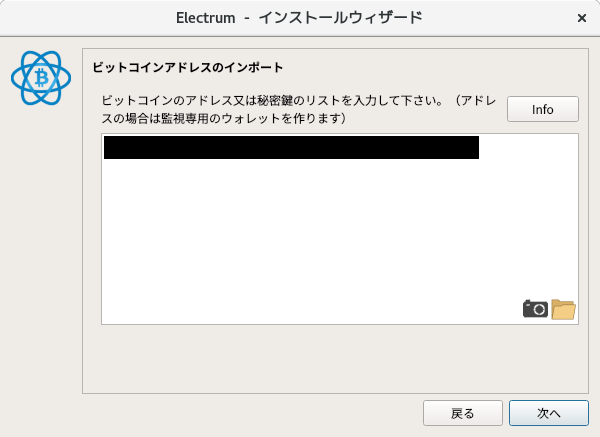
インポートするビットコインの秘密鍵を入力し、「次へ」を押す。
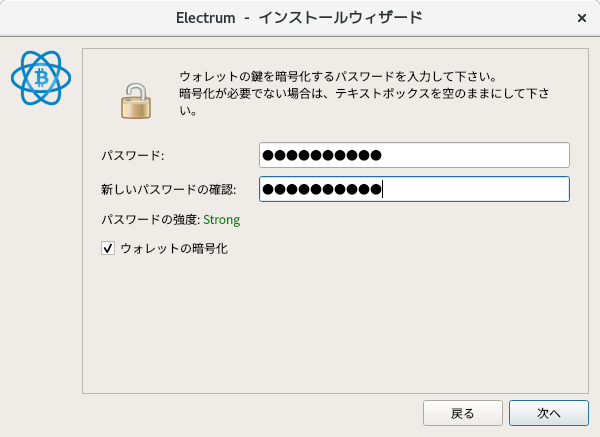
「パスワード」「新しいパスワードの確認」を入力し、「次へ」を押す。
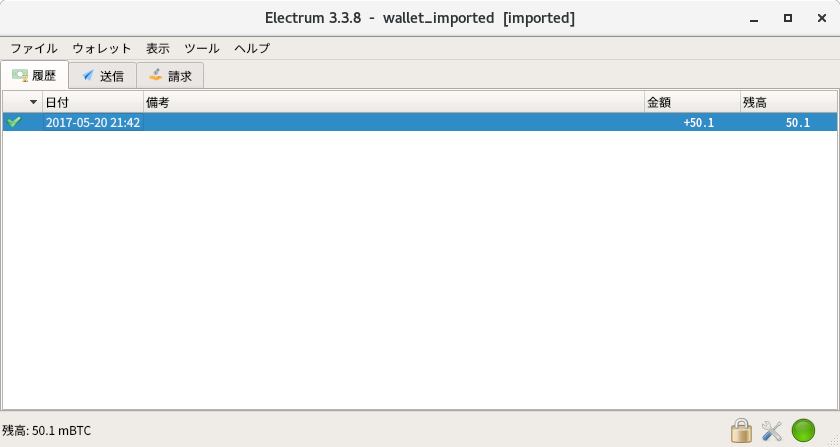
「wallet_imported」が作成され残高(mBTC)が確認できます。
以上